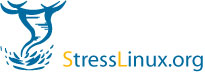Tag: SP1
Natives IPv6 auf einem M-Net DSL Anschluss
by carsten on Mar.17, 2011, under SLE
Bei M-Net läuft bereits seit geraumer Zeit ein IPv6 Testbetrieb an
dem man freiwillig teilnehmen kann. Support gibt es dafür allerdings
bisher nicht. Hilfe findet man allerdings im Forum.
Ich selbst habe einen Linux Router mit SLES 11 SP1 an dem ein
Standard DSL Modem hängt. Die Einwahl erfolgt mittels pppd und
pppoe und wurde initial über yast konfiguriert. In dem Router
befinden sich mehrere Netzwerkschnittstellen (eth0 – eth5) wovon ich mittels
Bridge Konfiguration eth0 – eth4 zu einem Interface br0 zusammengefasst habe.
Das DSL Modem selbst hängt an eth5. Bei der Einwahl über ppp wird dsl0 erzeugt.
Für die Nutzung von IPv6 über den ppp0 Link sind einige Anpassungen
am System nötig.
- Loginname anpassen
- Installation von wide-dhcpv6 und radvd
Der erste Punkt ist sehr einfach umzusetzen, dazu wird
in der Datei /etc/sysconfig/network/provides/provider0
in der Zeile USERNAME der Teil nach dem ‘@’ Symbol mit
“v6.mnet-online.de” ersetzt und in der Datei /etc/ppp/peers/pppoe diese Zeileangehängt.
+ipv6 ipv6cp-use-ipaddr
Der zweite Teil ist auf SLES11 etwas problematischer gewesen,
da es kein wide-dhcpv6 Paket gab. Das Standard dhcpv6 Paket
funktioniert leider nicht, es ist zwar von der Konfiguration
her ähnlich hat aber nicht den Umfang den wide-dhcpv6 bereit
stellt.
Ich habe daher ein eigenes wide-dhcpv6 Paket erstellt, welche
nun zum Einsatz kommt. Das Paket befindet sich in server:network
Repository. Das Repository wie folgt hinzufügen:
zypper ar -f http://download.obs.j0ke.net/server:/network/SLE_11_SP1/ server:network
Die Pakete im Anschluss wie folgt installieren:
zypper in wide-dhcpv6 radvd
Sollte das Paket dhcpv6 bereits installiert sein, muss die Deinstallation dieses Pakets
bestätigt werden.
Nach der Installation werden für beide Dienste Konfigurationsdateien angelegt:
/etc/dhcp6c.conf
#
# See dhcp6c.conf(5) man page for details.
#
interface dsl0 {
send ia-pd 0;
send rapid-commit;
script "/usr/bin/dhcp6c-state";
request domain-name-servers;
};
id-assoc pd 0 {
prefix-interface lo {
sla-id 0;
sla-len 8;
};
prefix-interface br0 {
sla-id 1;
sla-len 8;
};
};
/etc/radvd.conf
interface br0
{
AdvSendAdvert on;
MinRtrAdvInterval 30;
MaxRtrAdvInterval 100;
prefix ::/64 {
AdvOnLink on;
AdvAutonomous on;
};
};
Zudem ein kleines Shellscript was vom dhcp6c ausgefürht wird:
/usr/bin/dhcp6c-state
#!/bin/bash sleep 10 /etc/init.d/radvd restart 2>&1 >/dev/null
Auf meinem Router habe ich zur Überwachung der DSL Verbindung
ein weiteres Shellscript mitlaufen, welches prüft ob dsl0 aktiv
ist und andernfalls die DSL Verbindung herstellt. Zeitgleich
werden darin auch der dhcp6c gestartet und die Defaultroute
für IPv6 gesetzt.
/usr/local/bin/keepalive.ppp
#!/bin/sh
# restart the ppp connection whenever it goes down
export PATH=/bin:/usr/bin:/sbin:/usr/sbin
export LOG="logger -p daemon.notice -t `basename $0`[$$]"
$LOG "Monitoring PPP connection"
while [ 1 ]
do
if `ifconfig | grep -q ^dsl0`
then
$LOG "PPP connection ok"
else
$LOG "Starting pppoed"
# set dsl modem interface to up state
ifconfig eth5 up
# set dsl0 to off to be sure it's really off
ifdown dsl0
# start dsl0 connection
ifup dsl0
sleep 10
# run dhcp6 client on dsl0 interface
killall -9 dhcp6c 2>/dev/null
dhcp6c -c /etc/dhcp6c.conf -p /var/run/dhcp6c.pid dsl0
# set IPv6 default route to dsl0 interface
ip -6 ro add default dev dsl0
fi
sleep 30
done
Das hier gezeigte Script wird beim Booten des Systems von einem init-Script
aufgerufen. Diese script so aus:
/etc/init.d/keepalive.init
#!/bin/sh
# keepalive.ppp wrapper startup script
### BEGIN INIT INFO
# Provides: keepalive.init
# Required-Start: $network $remote_fs sshd
# Required-Stop: $network $remote_fs
# Default-Start: 3 5
# Default-Stop: 0 1 2 6
# Description: Start the keepalive.ppp script
### END INIT INFO
. /etc/rc.status
# Shell functions sourced from /etc/rc.status:
# rc_check check and set local and overall rc status
# rc_status check and set local and overall rc status
# rc_status -v ditto but be verbose in local rc status
# rc_status -v -r ditto and clear the local rc status
# rc_failed set local and overall rc status to failed
# rc_reset clear local rc status (overall remains)
# rc_exit exit appropriate to overall rc status
# First reset status of this service
rc_reset
case "$1" in
start)
if [ -z "`find /proc -lname "/usr/local/bin/keepalive.ppp" 2>/dev/null |awk -F/ '{print $3}'`" ]; then
echo "starting keepalive.ppp..."
/usr/local/bin/keepalive.ppp &
else
echo "keepalive.ppp is already running"
rc_failed
fi
rc_status -v
;;
stop)
echo "stopping keepalive.ppp"
PID=`find /proc -lname "/usr/local/bin/keepalive.ppp" 2>/dev/null |awk -F/ '{print $3}'`
if [ -n "$PID" ]; then
kill -9 $PID
else
rc_failed
fi
rc_status -v
;;
status)
PID=`find /proc -lname "/usr/local/bin/keepalive.ppp" 2>/dev/null |awk -F/ '{print $3}'`
if [ -n "$PID" ]; then
echo "keepalive.ppp status: "
else
echo "keepalive.ppp status: "
rc_failed
fi
rc_status -v
;;
*)
echo "Usage: $0 < start | stop | status >"
;;
esac
rc_exit
Das init-Script kann mit folgendem Befehl für den Startvorgang dauerhaft aktiviert werden:
chkconfig keepalive.init on
Sobald die DSL Verbindunzg per ‘/etc/init.d/keepalive.init start’ gestartet wird sollten im Anschluss auf den lokalen Netzwerkschnittstellen lo0 (loopback) und br0 (interne LAN Bridge) IPv6 Adressen zu sehen sein. Bei M-Net beginnen diese mit “2001:a60:”. Damit der Linux Rechner IPv6 auch von und zum internen Netz weiter leitet muss IPv6 Forwarding aktiv sein.
Dazu wird “net.ipv6.conf.all.forwarding=1” in /etc/sysctl.conf eingetragen. Damit IPv6 forwarding sofort aktiv ist kann man es per Hand mit diesem Befehl aktivieren:
echo 1 > /proc/sys/net/ipv6/conf/all/forwarding
Abschließend kann ich nur empfehlen, das jeder der IPv6 einrichtet sich mit einer entsprechenden Firewall ausrüstet,.da jeder PC im Netzwerk mittels einer automatisch zugewiesenen IPv6 Adresse von überall im Internet direkt erreichbar und somit auch direkt angreifbar ist.
SLES11 SP1 Kernel 2.6.32.29-0.3.1 mISDN broken?
by carsten on Mar.12, 2011, under SLE, VoIP
Die letzten zwei abende habe ich damit verbracht einen merkwürdigen Fehler auf einem SLES11 System zu finden auf dem eine Asterisk Telefonanlage (1.6.2.x) mit chan_lcr läuft. Über eine HFC ISDN Karte und dazu gehörigem mISDN Treiber werden eingehende ISDN Anrufe auf SIP gebridged.
Seit dem neuesten Kernel Update kamen die Anrufe zwar noch durch, es läutet, man konnte abheben und die Verbindung war da, aber eine Sprachverbindung war nicht möglich (in beide Richtungen).
Nach langem Suchen inklusive Austausch von ISDN Kabel und HFC Karte blieb am Ende nur noch der Kernel übrig.
Im Changelog des Kernels bin ich über folgenden Eintrag gestolpert, der unter Umständen für dieses Verhalten verantwortlich ist.
* Mo Jan 17 2011 jeffm@suse.com
– patches.fixes/misdn-add-support-for-group-membership-check:
mISDN: Add support for group membership check (bnc#564423).
Dieser Eintrag brachte mich dann zu folgenden Commit
Mit diesem Patch wird ein neuer Modulparameter zu mISDN_core hinzugefügt welcher vermutlich in meiner Umgebung extra gesetzt werden muss:
parm: gid:Unix group for accessing misdn socket (default 0) (uint)
Ich habe vorerst ein Kerneldowngrade durchgeführt, damit die Produktivität des Systems nicht weiter leidet, werde den Parameter aber noch ausprobieren.
Update: 27.03.2011
Ich hatte nun Gelegenheit den gid Parameter von mISDN_core zu testen. Mein lcr bzw. asterisk selbst läuft als Benutzer asterisk mit gid 330. Ich habe also gid=330 an modprobe mISDN_core als Parameter übergeben. Danach lcr und asterisk wieder gestartet. Alles funktioniert nun auch mit dem neuen Kernel wieder.
Neues Spielzeug – Lenovo X201 12″ Notebook
by carsten on Oct.10, 2010, under Hardware, Mobile, RPM Packageing, SLE
Diese Woche habe ich mir endlich mein neues Notebook gegönnt. Bisher hatte
ich ein HP nx8220 15″ Notebook was innerhalb von 4 Jahren drei mal
den gleichen Defekt hatte (Mainboard Fehler, kein Power-On oder kein WLAN).
Zum Glück konnten zwei dieser Defekte innerhalb der Garantiezeit repariert werden.
Leider häuften sich die Berichte zu diesem Modell im Netz, die genau
mein Fehlerbild wieder spiegelten. Das ganze ist nun zum Glück Geschichte
und ist natürlich in die Auswahl für das neue Notebook mit eingeflossen.
– kein HP mehr (auch beruflich habe ich hier sehr schlechte Erfahrungen mache müssen)
– unbedingt mit Garantieverlängerung kaufen
Weitere Kriterien für das neue Notebook waren:
– standard Tastaturlayout
– mattes Display
– SSD Festplatte
– niedriges Gewicht
– lange Akkulaufzeit
– möglichst viele integrierte Netzschnittstellen (LAN,WLAN,Bluetooth,UMTS)
– hohe Auflösung im Verhältnis zur Bild diagonale
Daraus habe ich mich für das Lenovo Thinkpad X201 Bundle NUSREGE entschieden,
bei dem zum eigentlichen Notebook auch eine Dockingstation mit integriertem
DVD Brenner mitgeliefert wird.
Die technischen Details des Notebooks im Überblick:
– Intel Core i5-520M(2,4GHz)
– 4GB RAM
– 128GB SSD SAMSUNG
– 12,1″ Display 1280×800 LCI
– Intel HD Graphics
– Intel 802.11agn Wireless
– WWAN
– Bluetooth
– Modem
– 1Gb Ethernet
– Ultranav
– Secure Chip
– Fingerprint Reader
– Camera
– 9c Li-Ion
– Windows 7 Pro64
Da ich nun kein wirklicher Freund von Windows bin war der erste Schritt
nach dem auspacken, ein Backup der bestehenden Daten in ein Image (falls
man es später irgendwann doch mal brauchen sollte). Ok, es war
nicht ganz der erste Schritt, ich habe mir erst mal die mitgelieferte
Lenovo Managementsoftware angesehen. Diese erlaubt es sehr komfortabel
alle Treiber und Firmwareupdates für das Gerät auf einen Schlag herunterzuladen
und zu installieren. Daher habe ich erst alle verfügbaren Updates inkl.
BIOS Update eingespielt. Im Anschluss wurde das Backup mittels CloneZilla
erstellt und auf meinem lokalen NAS gespeichert.
Als neues Betriebssystem hatte ich mir SuSE Linux Enterprise Desktop 11 SP1
ausgesucht. Bei der Basishardware hatte ich keine Bedenken was die Treiberunterstützung
angeht. Lediglich UMTS & Fingerprint stellten sich nach der Installation
als etwas problematisch heraus.
Die Installation habe ich mittels eines vorbereiteten Autoyast Profils
durchgeführt, welches ich zuvor schon für andere Desktopinstallationen
vorbereitet hatte.
Die Installation lief reibungslos durch, allerdings startete der X Server
nach der Installation nicht. Den gleichen Fehler hatte ich bereits
bei einer früheren Installation festgestellt und damit konnte dieser
schnell behoben werden. Die Fehlermeldung dazu war:
kdm[5974]: X server “-br” cannot be executed
Diese Meldung deutet auf eine unvollständiges Kommando hin, was aus
nicht definierten Variablen hervorgeht.
Die Lösung dazu ist sehr einfach, in der Datei /usr/share/kde4/config/kdm/config/kdmrc
die während der Installation angelegt wird sind die meisten Parameter
auskommentiert. Die beiden wichtigsten muss man einfach nur ein kommentieren:
ServerArgsLocal=-nolisten tcp
ServerCmd=/usr/bin/X
Danach kann der X Server mittels ‘/etc/init.d/xdm start’ normal
gestartet werden.
Eine weitere kleine Hürde war die Soundausgabe. In Skype wurde
bei den Audiogeräten nur “Pulseaudio” zur Auswahl angeboten, damit
war es mir nicht möglich ein eingeschlossenes USB Headset direkt
auszuwählen. Unter KDE4 kann dies über Phonon in den KDE Systemeinstellungen -> Multimedia
normaler Weise direkt fest konfiguriert werden, allerdings hatte
das erstens keine Auswirkung auf Skype und zweites gab es den
Nebeneffekt das z.B. Flashvideos in Firefox manchmal ohne Ton
abgespielt wurden. Die Lösung dafür ist auch relativ einfach.
Man öffnet eine root Konsole und deinstalliert pulseaudio.
zypper remove pulseaudio
Zypper bittet dafür um Bestätigung und listet eine Reihe von
weiteren pulseaudio Unterpaketen auf, die ebenfalls deinstalliert werden.
Nach einem Neustart/Neulogin können in Skype die gewohnten
Audiogeräte ausgewählt werden.
Um Phonon noch um das xine Audiobackend zu erweitern und
auch andere Multimedia Applikationen zur Verfügung zu haben
(z.B. Mplayer & VLC) habe ich einige Packman Pakete für SuSE Linux Enterprise 11 SP1
in meine Buildservice rekompiliert. Das daraus erstellte Repository
habe ich einfach in Yast eingetragen und die nötigen Pakete
phonon-backend-xine, vlc und MPlayer installiert. Fragen
nach einem Anbieterwechsel habe ich natürlich bestätigt.
Eine etwas größere Herausforderung war der Fingerprint Leser.
Hierzu gibt es im Netz zum Glück schon eingie Berichte, Patches
und diverse Software die eine Nutzung ermöglichen. Allerdings
waren diese zum Release von SLES/SLED11 noch nicht verfügbar bzw.
im aktuellen Entwicklungsstadium. In openSUSE 11.3 sollten
alle relevanten Pakete von Haus aus enthalten sein und
somit dürfte die Hardware dort von Haus aus funktionieren.
Ich habe mich also daran gemacht die nötigen Pakete auf SLES/SLED11
zurück zu portieren. Dazu habe ich ebenfalls ein Repository in
meinem Buildservice angelegt.
Dort sind neben einer neueren libusb auch eine aktuelle libfprint
enthalten und das Paket pam_fprint. Nach der Installation dieser Pakete
habe ich nur noch die Datei /etc/pam.d/common-auth um die Zeile
für pam_fprint erweitert.
auth required pam_env.so
auth sufficient pam_fprint.so
auth required pam_unix2.so
Mittels pam_fprint_enroll kann man den eigenen Fingerprint einlesen.
Dies muß als Benutzer root durchgeführt werden, da das Tool schreibende
Rechte auf den Fingerprint Leser benötigt. Die eingescannten
Fingerprints können einfach auf einen beliebigen Nutzeraccount
übertragen werden. Dazu muß der Ordner .fprint im Homeverzeichnis
des Benutzers root in das gewünschte Homeverzeichnis umkopiert werden
(Rechte auf den neuen Benutzer anpassen nicht vergessen).
Bei grafischen Logins (KDM, Screensaver) wird eine Meldung angezeigt
die um Scan des Fingers bittet und bestätigt werden muß. Sobald
der Scan erwartet wird, leuchtet am Fingerprint Sensor die grüne LED.
Bei Programmen die z.B. mittels KDESU gestartet werden (z.B. Yast)
kommt leider keine Meldung die zum Scan auffordert, allerdings
leuchtet auch hier die grüne LED des Sensors. Daher kann
man einfach “blind” scannen und dann startet das Programm.
Bei mehrfach fehlgeschlagenem Scan erscheint die übliche Passwortabfrage.
Die wohl größte Tüftelei war das UMTS Modem in Gang zu bekommen.
Auch hierzu gibt es diverse Erfahrungsberichte und Anleitungen im Netz
die mir sehr geholfen haben. Das verbaute UMTS Modem ist von Qualcomm Inc., die Ausgabe von ‘lsusb’
Bus 002 Device 010: ID 05c6:9204 Qualcomm, Inc.
Wichtig ist hier die ID des Gerätes, diese wird sich später leicht
ändern sobald Treiber und Firmware geladen sind.
Leider liegen bei SLES/SLED11 weder der passende Treiber noch Firmware
Dateien bei. Allerdings gibt es für den Kernel passende Patches
und einen extra Firmwareloader mit denen die Nutzung möglich wird.
Die Patches für den Kernel habe ich auf das Originalkernelmodul
angewendet und in einem Kernelmodulpaket bereitgestellt.
Neben dem Kernelmodul ist im gleichen Repository
auch die Firmware inkl. Loader hinterlegt. Der Loader läd
mittels udev Regel beim booten die Firmwares sobald der angepasste
Treiber “qcserial” geladen wird. Sobald dieser aktiv ist erscheint
in ‘dmesg’ folgende Ausgabe:
qcserial 2-1.4:1.2: Qualcomm USB modem converter detected
usb 2-1.4: Qualcomm USB modem converter now attached to ttyUSB0
Zudem ändert sich die Geräte ID in der Ausgabe von ‘lsusb’
Bus 002 Device 010: ID 05c6:9205 Qualcomm, Inc.
Hier ist zu sehen das sich die letzte Stelle der ID von 4 auf 5 geändert
hat. Das deutet darauf hin das die Firmware ordnungsgemäß
geladen wurde. Bisher konnte ich allerdings noch keinen Einwahltest
durchführen, da mir aktuell noch eine SIM fehlt.
Als letztes habe ich noch einige Optimierungen/Anpassungen für die SSD vorgenommen. Dazu gehören neben tmpfs Einträgen in der Datei /etc/fstab auch die Anpassung des Standard Schedulers für die Festplattennutzung.
tmpfs /tmp tmpfs size=25%,noexec,nosuid 0 0
/tmp /var/tmp auto rw,bind,noexec,nosuid 0 0
Die Anpassung des Schedulers findet in /boot/grub/menu.lst statt, dabei werden die Parameter des Kernels um folgenden ergänzt.
elevator=noop
Zur Laufzeit kann diese Änderung mit folgendem Befehl durchgeführt werden.
echo noop > /sys/block/sda/queue/scheduler
Andernfalls tut es auch ein reboot des Systems.
Soweit läuft das neue Notebook nun absolut einwandfrei, auch
das an- und abdocken funktioniert prima. An der Dockingstation habe
ich zusätzlich einen 24″ Samsung LCD Monitor angeschlossen
der beim Andocken automatisch erkannt wird und konfiguriert werden
kann. Auch die integrierte LAN Schnittstelle und USB Ports
werden automatisch benutzt.
SLED/SLES11 SP1 – CIFS Kernel Fix
by carsten on Sep.10, 2010, under SLE
Gestern habe ich von Novell einen aktualisierten Kernel bekommen in dem der CIFS Bug
behoben ist. Der Kernel hat, zumindesst vorübergehend (bis zum finalen release),
die Version 2.6.32.13-0.5.1.1726.0.PTF-default.
Im changelog findet sich folgender Eintrag:
– patches.fixes/cifs-fix-vfs-busy-inode-errors: Revert the commit that fixes
page refcount leak which is not required but causes hangs (bnc#627518).
Der neue Kernel ist noch nicht öffentlich verfügbar, die Änderung wird
aber aller vorrausicht nacht so in den Hauptkernel und somit das nächste
Update einfließen.
Update (13.09.2010 21:13):
Das offizielle Update des Kernels wurde heute frei geben, neben diversen Sicherheitsfixes wurden auch einige Bugs beseitigt.
Details dazu gibt es hier
SLES 10 SP3 DomU auf SLES 11 SP1 Host
by carsten on Aug.17, 2010, under SLE, Virtualization, XEN
Bei einem Kernelupdate eines SLES 10 SP3 Gastsystems auf einem SLES 11 SP1 XEN Host
kam es bei mir, während der letzten Kernelupdates in den DomUs vor,
das ich erst von PV auf HVM und nun wieder auf PV wechseln mußte
damit die virtuellen Maschinen wieder booten konnten.
Das erste Update war von 2.6.16.60-0.62.1 auf 2.6.16.60-0.66.1
und dann kam das heutige auf die Version 2.6.16.60-0.67.1
Nach dem einspielen des letzten Updates kamen meine DomUs nicht mehr hoch.
Ein ‘xm list’ zeigte einen normalen status. Ein Versuch die Console der VM
zu öffnen mittels ‘xm console <domain>’ wurde mit folgendem Fehler abgebrochen:
xenconsole: Could not read tty from store: No such file or directory
Ein neustart des xend und auch ein reboot des gesamten Hostsystems hat
nicht geholfen, da mein erster Verdacht in Richtung xenconsoled ging hatte
ich dies zuerst versucht. Leider bis hierher vergebens.
Dann erinnerte ich mich das ich beim Kernelupdate davor auf HVM wechseln
mußte damit meine DomUs wieder hoch kamen. Also war der nächste Schritt
diese Umstellung rückgängig zu machen.
Das ganze klappte auf Anhieb und alle VMs laufen nun wieder paravirtualisiert.
SuSE Linux Enterprise Desktop 11 SP1 – CIFS Kernel BUG
by carsten on Aug.13, 2010, under SLE
Anfang dieser Woche ist mir nach der Neuinstallation einer Workstation bzw. beim updaten vorhandener Systeme ein Kernel BUG im CIFS Treiber untergekommen.
Bei gemounteten Freigaben unseres Samba Servers kommt es beim Lesen oder Schreiben (Verzeichnislisting funktionert – “ls -al”) auf die Freigabe zu einem Lockup, welcher sich im Systemlog wie folgt darstellt.
Aug 10 12:26:03 linux-l4nm kernel: [ 213.425273] BUG: Bad page state in process cp pfn:694cc
Aug 10 12:26:03 linux-l4nm kernel: [ 213.425276] page:ffffea0001708ca0 flags:0020000000000010 count:0 mapcount:0 mapping:ffff880069c62ea8 index:e
Aug 10 12:26:03 linux-l4nm kernel: [ 213.425279] Pid: 3289, comm: cp Tainted: G B W X 2.6.32.13-0.5-default #1
Aug 10 12:26:03 linux-l4nm kernel: [ 213.425281] Call Trace:
Aug 10 12:26:03 linux-l4nm kernel: [ 213.425286] [<ffffffff810061dc>] dump_trace+0x6c/0x2d0
Aug 10 12:26:03 linux-l4nm kernel: [ 213.425291] [<ffffffff81394848>] dump_stack+0x69/0x71
Aug 10 12:26:03 linux-l4nm kernel: [ 213.425296] [<ffffffff810b9343>] bad_page+0xe3/0x170
Aug 10 12:26:03 linux-l4nm kernel: [ 213.425300] [<ffffffff810bc729>] __pagevec_free+0x39/0x50
Aug 10 12:26:04 linux-l4nm kernel: [ 213.425305] [<ffffffff810bf65a>] release_pages+0x1fa/0x250
Aug 10 12:26:04 linux-l4nm kernel: [ 213.425311] [<ffffffff810bf890>] ____pagevec_lru_add+0x1e0/0x200
Aug 10 12:26:04 linux-l4nm kernel: [ 213.425320] [<ffffffffa04c06fc>] cifs_readpages+0x3dc/0x4d0 [cifs]
Aug 10 12:26:04 linux-l4nm kernel: [ 213.425335] [<ffffffff810be83a>] __do_page_cache_readahead+0x14a/0x220
Aug 10 12:26:04 linux-l4nm kernel: [ 213.425340] [<ffffffff810be92c>] ra_submit+0x1c/0x30
Aug 10 12:26:04 linux-l4nm kernel: [ 213.425345] [<ffffffff810b5a5e>] do_generic_file_read+0x33e/0x460
Aug 10 12:26:04 linux-l4nm kernel: [ 213.425350] [<ffffffff810b6296>] generic_file_aio_read+0xd6/0x1f0
Aug 10 12:26:04 linux-l4nm kernel: [ 213.425355] [<ffffffff810fc7e3>] do_sync_read+0xe3/0x130
Aug 10 12:26:04 linux-l4nm kernel: [ 213.425360] [<ffffffff810fcf87>] vfs_read+0xc7/0x130
Aug 10 12:26:04 linux-l4nm kernel: [ 213.425365] [<ffffffff810fd0f3>] sys_read+0x53/0xa0
Aug 10 12:26:04 linux-l4nm kernel: [ 213.425370] [<ffffffff81002f7b>] system_call_fastpath+0x16/0x1b
Aug 10 12:26:04 linux-l4nm kernel: [ 213.425376] [<00007f05e409df30>] 0x7f05e409df30
Ich habe dazu bei Novell einen Service Request geöffnet welcher, derzeit vom Engineering bearbeitet wird und vorraussichtlich mit einem neuen Kernelupdate gefixt wird.
Novell: SUSE Linux Enterprise (Server/Desktop) 11 SP1 offiziell verfügbar
by carsten on Jun.03, 2010, under SLE, Virtualization, XEN
Gestern hat Novell das Service Pack 1 für SUSE Linux Enterprise 11 offiziell zugänglich gemacht. Sowohl neue ISO Images als auch die nötigen Updatepakete werden verteilt.
Die neue Version bringt neben XEN 4.0 nun auch KVM mit und läuft mit einem aktualisierten Kernel 2.6.32.
Die wichtigsten Links im Netz:
Novell Announcement
How to update